Koppel je site aan je social media-accounts en je site zal automatisch nieuwe berichten delen met gekoppelde accounts. In deze handleiding lees je hoe je je berichten op social media kan delen met Jetpack Social (voorheen Publicize).
In deze handleiding
Om je site te koppelen aan je sociale netwerken, voer je de volgende stappen uit:
- Ga naar het dashboard van je site.
- Ga in de opties aan de linkerkant naar Tools → Marketing.
- Klik op het tabblad Verbindingen voor een lijst met beschikbare services om mee te koppelen.
- Als je verbinding wilt maken met een service, klik je op de knop Koppelen en volg je de instructies. Verderop in deze handleiding staan gedetailleerde instructies voor elk social media-netwerk vermeld.
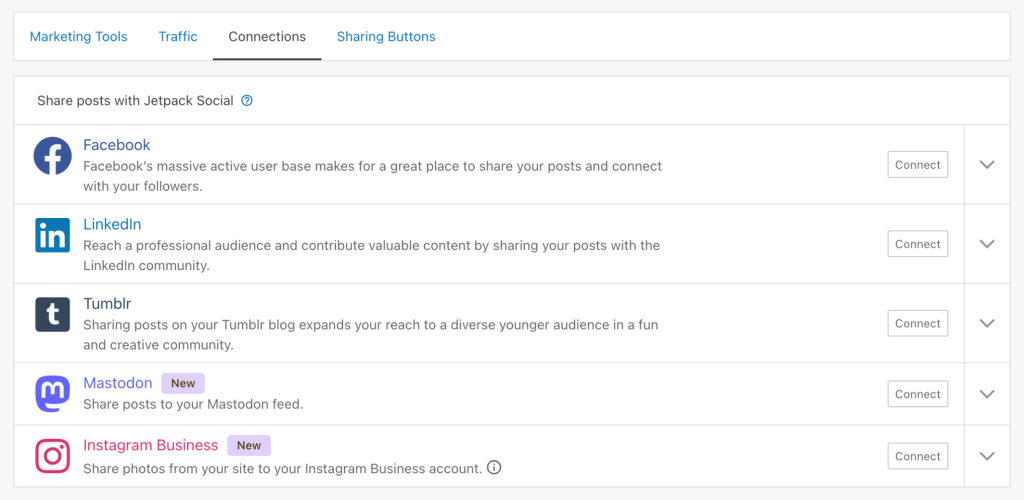
Nadat je een verbinding met een van deze services hebt goedgekeurd, wordt automatisch delen met dat platform ingeschakeld. De volgende keer dat je een bericht publiceert op WordPress, zie je het venster ‘Deel dit bericht‘ voordat je bevestigt dat je het bericht wilt publiceren.
Al je gekoppelde services worden hier weergegeven. Je kan de verschillende services in-/uitschakelen, zodat het bericht alleen op een specifiek social media-platform wordt gedeeld.
Berichten worden standaard gedeeld met de titel van het originele bericht. Je kan dit wijzigen naar een aangepast bericht door nieuwe tekst te typen in het berichtvak.
Je kan deze instelling op ieder moment vinden door op het Jetpack-pictogram te klikken in de rechterbovenhoek van het berichtbewerkingsscherm (het lijkt op een groene cirkel met een bliksemschicht erin).
Wanneer je het blogbericht publiceert, wordt het bericht automatisch gedeeld op je gekoppelde social media-accounts. Je kan ook hiernaar terugkeren om het bericht opnieuw te delen op social media.
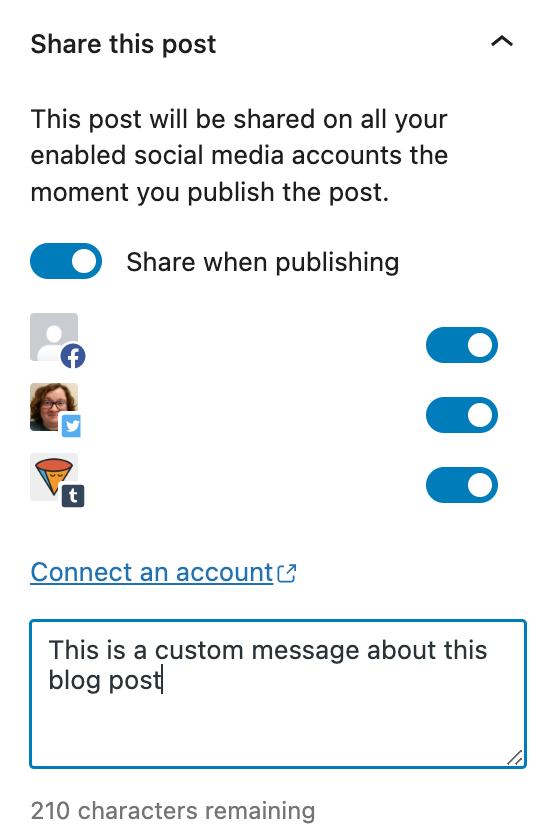
Koppel een openbare Facebook-pagina die je gebruikt voor je bedrijf, organisatie of merk. Houd er rekening mee dat Facebook automatisch delen naar persoonlijke Facebook-profielen niet ondersteunt, alleen naar openbare pagina’s.
Om een Facebook-pagina te koppelen aan je site, zodat berichten automatisch op je pagina worden gedeeld, voer je deze stappen uit:
- Ga vanuit je dashboard naar Tools → Marketing → Verbindingen.
- Selecteer de knop Verbinden naast Facebook.
- Log in het pop-upvenster in op Facebook.
- Volg de instructies:
- Als je meerdere Facebook-pagina’s hebt, moet je een keuze maken op welke pagina je je blogberichten wil delen. Er kan maar één Facebook-pagina tegelijk zijn gekoppeld.
- Geef toestemming.
- Selecteer OK.
- Je keert terug naar WordPress.com en er verschijnt een ander pop-upvenster waarin je wordt gevraagd deze koppeling met je account te bevestigen.
- Klik op de knopKoppelenom de verbinding te voltooien.
Ga naar onze Handleiding voor miniatuurweergaven van Facebook-afbeeldingen om erachter te komen hoe je de door Facebook geselecteerde afbeelding beheert met links die je deelt.
Soms wordt de verbinding tussen Facebook en WordPress.com verbroken. De volgende stappen lossen de meeste problemen op:
- Ga vanuit je dashboard naar Tools → Marketing → Verbindingen.
- Klik op de knopOntkoppelen naast de Facebook-pagina waarmee je de verbinding wilt verbreken.
- Laad de pagina opnieuw en bevestig dat de link nu Koppelen weergeeft, maar klik er nog niet op.
- Log in bij je Facebook-account. Ga vervolgens naar je Facebook-pagina Accountinstellingen → Bedrijfsintegraties door te klikken op deze link Instellingen bedrijfsintegratie.
- Verwijder de Jetpack-app door op de knop Verwijderen ernaast te klikken. Als er hier geen Jetpack-app wordt vermeld, kan je deze stap overslaan.
- Terug in je WordPress.com-account, in Tools → Marketing → Verbindingen, voer je deze stappen om opnieuw verbinding te maken.
Door wijzigingen die door X zijn geïntroduceerd, moesten we de verbinding met X stopzetten. Je kan je berichten echter nog steeds handmatig op X delen door de link van je bericht in een nieuwe tweet te plakken.
Om de link naar je bericht te vinden moet je het bericht openbaar bezoeken en de URL in de adresbalk van je browser kopiëren. Je kan ook op je dashboard naar Berichten gaan en bij de opties van het bericht de optie Link kopiëren selecteren:
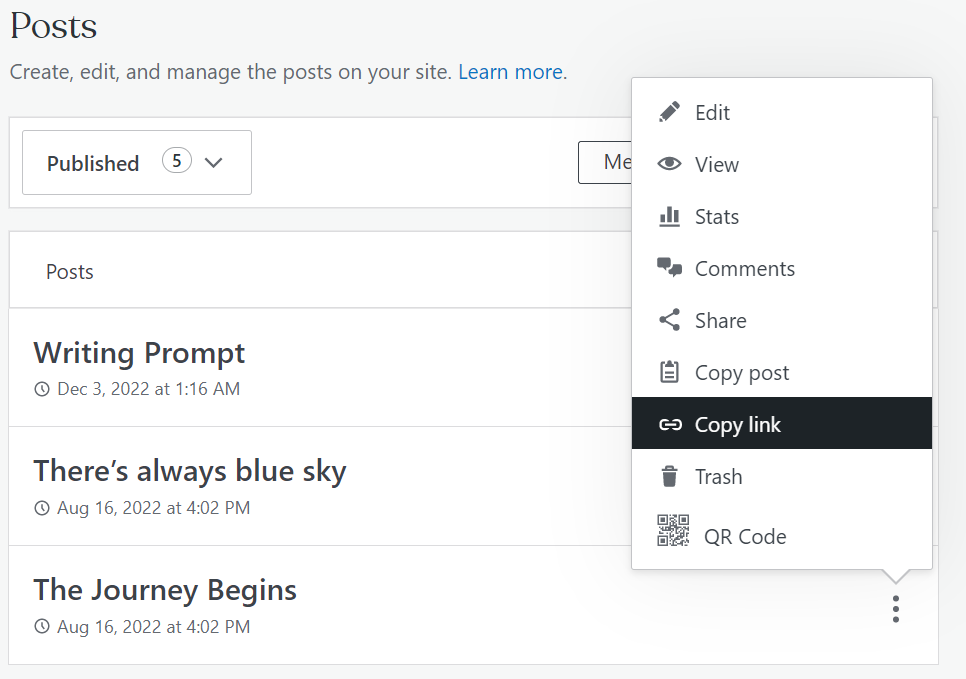
Om een LinkedIn-profiel (Bedrijfspagina’s worden niet ondersteund) te koppelen aan je site, zodat berichten automatisch met je connecties worden gedeeld, voer je deze stappen uit:
- Ga vanuit je dashboard naar Tools → Marketing → Verbindingen.
- Klik op de knop Verbinden naast LinkedIn.
- In het venster dat wordt geopend:
- Meld je aan bij je LinkedIn-account.
- Keur de verbinding met WordPress.com goed door op Toestaan te klikken.
- Nadat je bent teruggekeerd naar WordPress.com, wordt een nieuw pop-upvenster weergegeven waarin je de verbinding moet bevestigen. Klik op de knop Verbinden.
Ga naar onze Handleiding voor miniatuurweergaven van LinkedIn-afbeeldingen om erachter te komen hoe je de door LinkedIn geselecteerde afbeelding beheert met links die je deelt.
Soms wordt de verbinding tussen LinkedIn en WordPress.com verbroken. De volgende stappen lossen de meeste problemen op:
- Log in bij je WordPress.com-account.
- Ga vanuit je dashboard naar Tools → Marketing → Verbindingen.
- Klik op de knopOntkoppelen naast het LinkedIn-account waarvan je de verbinding wilt verbreken.
- Laad de pagina opnieuw en controleer of de knop nu Koppelen aangeeft.
- Wis de cookies van je browser om de cookies van LinkedIn te verwijderen.
- Terug in je WordPress.com-account, in Tools → Marketing → Verbindingen, voer je deze stappen om opnieuw verbinding te maken.
Om een Tumblr-blog te koppelen aan je site, zodat berichten automatisch op Tumblr worden gedeeld, volg je deze stappen:
- Ga vanuit je dashboard naar Tools → Marketing → Verbindingen.
- Klik op de knop Verbinden naast Tumblr.
- In het venster dat wordt geopend:
- Log in op je Tumblr-account
- Keur de verbinding met WordPress.com goed door Toestaan te selecteren.
- Nadat je bent teruggekeerd naar WordPress.com, een nieuw pop-upvenster bevestigt het account dat je wilt koppelen. Selecteer Koppelen.
Tumblr geeft een afbeelding weer als een afbeelding in de eerste 256 tekens van het bericht is ingesloten.
Om een Mastodon-profiel te koppelen aan je site, zodat berichten automatisch op Mastodon worden gedeeld, voer je deze stappen uit:
- Ga vanuit je dashboard naar Tools → Marketing → Verbindingen.
- Klik op de knop Koppelen naast Mastodon.
- In het venster dat wordt geopend:
- Meld je aan bij je Mastodon-account.
- Keur de verbinding met WordPress.com goed door Autoriseren te selecteren.
- Nadat je bent teruggekeerd naar WordPress.com, een nieuw pop-upvenster bevestigt het account dat je wilt koppelen. Selecteer Koppelen.
Je kan een Instagram Business-account aan je site koppelen, zodat berichten automatisch worden gedeeld op Instagram. Als je geen Instagram Business-account hebt, bekijk dan hier de handleiding van Instagram.
Om een Instagram Business-account te koppelen aan je site, zodat berichten automatisch op je pagina worden gedeeld, voer je deze stappen uit:
- Ga vanuit je dashboard naar Tools → Marketing → Verbindingen.
- Klik op de knop Koppelen naast Instagram Business.
- Koppel je Instagram Business-account in het nieuwe venster dat wordt geopend met het bijbehorende Facebook-account.
- Meld je aan bij het gekoppelde Facebook-account.
- Klik op Doorgaan als je al bent verbonden met het gekoppelde Facebook-account.
- Selecteer de Facebook-pagina die is gekoppeld aan je Instagram Business-account en klik op Volgende.
- Selecteer de machtigingen die je wilt verlenen aan WordPress.com en klik op Gereed. (We raden je aan alle machtigingen in te schakelen om ervoor te zorgen dat automatisch delen naar behoren werkt.)
- Klik op het volgende scherm op OK voor bevestiging en vervolgens op Koppelen.
Wil je je berichten op een ander social media-netwerk delen? Populaire social media-sites zoals Pinterest en niet-Business Instagram-accounts ondersteunen automatisch berichten plaatsen niet. Als dit verandert, voegen we misschien ondersteuning voor meer social media-services toe. In de tussentijd kan je op de volgende links klikken voor meer informatie over andere manieren waarop je je website integreert met Instagram en Pinterest.
Zodra je een nieuwe koppeling hebt toegevoegd, kunnen sitebeheerders de koppeling ‘algemeen’ maken. Dat betekent dat de koppeling door elke andere gebruiker op je site kan worden gebruikt, mits zij zijn gemachtigd berichten te plaatsen (beheerders, bewerkers en auteurs).
Vink het vakje Verbinding beschikbaar voor alle beheerders, editors en auteurs aan om de koppeling voor alle gebruikers beschikbaar te maken:
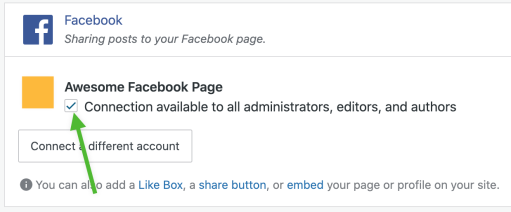
Andere beheerders, editors of auteurs van WordPress.com kunnen op de site ook hun eigen social media-koppelingen hebben naast die van jou.
Als je een bericht publiceert en het bericht niet werd gedeeld op je gekoppelde social media-platformen, zijn hier een aantal veelvoorkomende oorzaken:
- Als je een bericht plant, wordt het pas gepubliceerd nadat het feitelijk is geplaatst.
- Als je een bericht naar een concept terugzet en het vervolgens opnieuw publiceert, wordt het niet opnieuw gedeeld op social media. Als je een bericht opnieuw op je social media-platform wilt delen, bekijk je dit gedeelte.
- Als het probleem is dat je berichten niet worden verzonden naar een specifieke service, dan kan je dit vaak verhelpen door de koppeling te verbreken en opnieuw verbinding te maken. Zie de instructies hierboven om verbinding te maken met elk van de verschillende sociale netwerken. Nadat je (opnieuw) verbinding hebt gemaakt met de services, kan je een nieuw bericht publiceren om verbindingen voor automatisch delen te testen.
- Statische pagina’s en aanpasbare berichttypen worden niet gedeeld. Als je een site met plugins hebt, kan je de Jetpack Social-plugin gebruiken om ondersteuning in te schakelen voor je aanpasbare berichttypen zoals portfolio’s, testimonials en WooCommerce-producten.
- Als je site bestaat uit meer dan één gebruiker, moet je wellicht het selectievakje
Verbinding beschikbaar voor alle beheerders, editors en auteursaanvinken op de pagina Verbindingen.
Wanneer je je bericht via Publicize deelt met een andere online service, kunnen voor je gedeelde content de gebruiksvoorwaarden van die andere service gelden. Veel andere online services hebben gebruiksvoorwaarden of richtlijnen voor content die verschillen van de servicevoorwaarden van WordPress.com. Vaak verlenen deze voorwaarden de service rechten op door de gebruiker gepubliceerde content die verder gaan dan de rechten die wij (Automattic) hebben op content gepubliceerd op WordPress.com.